win10卸载金山毒霸的方法 win10卸载金山毒霸如何操作
更新时间:2022-03-18 16:14:17作者:yun
金山毒霸是许多人都会安装使用的一款杀毒软件,但是使用一段时间之后可能不喜欢会将其卸载,然而有不少win10系统用户不知道要怎么卸载金山毒霸,针对这个问题,接下来可以随小编来学习一下win10卸载金山毒霸的方法吧。
推荐:win10纯净版64位iso下载
解决方法:
1.在桌面上找到电脑管家图标,双击打开,如下图所示
 2.在电脑管家界面,点击选择“软件管理”,如下图所示
2.在电脑管家界面,点击选择“软件管理”,如下图所示
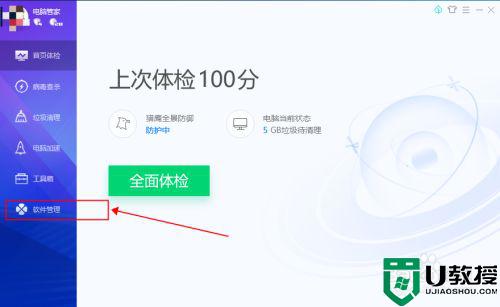 3.在软件管理界面,点击左侧的“卸载”。然后在上面的搜索框中输入“金山”,在搜索结果中,点击“金山毒霸”右侧的“卸载”按钮,如下图所示
3.在软件管理界面,点击左侧的“卸载”。然后在上面的搜索框中输入“金山”,在搜索结果中,点击“金山毒霸”右侧的“卸载”按钮,如下图所示
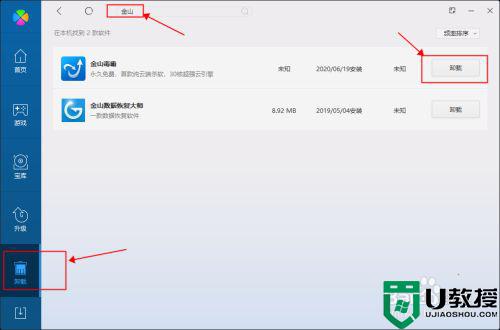 4.在弹出的提示界面,点击“使用控制面板卸载”,如下图所示
4.在弹出的提示界面,点击“使用控制面板卸载”,如下图所示
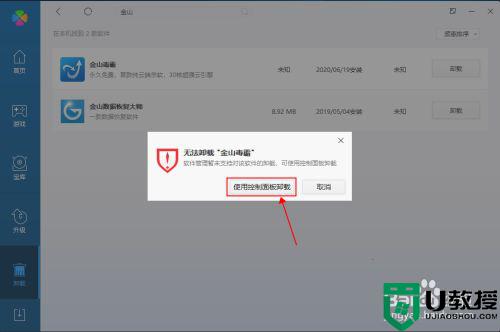 5.在控制面板程序和功能界面,找到金山毒霸。然后右键选择“卸载/更改”,如下图所示
5.在控制面板程序和功能界面,找到金山毒霸。然后右键选择“卸载/更改”,如下图所示
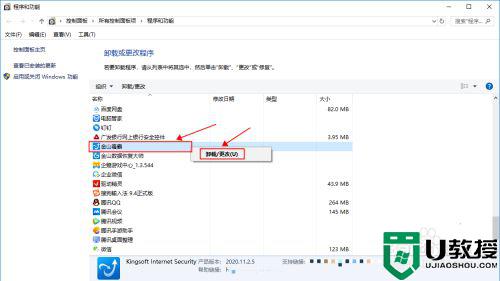 6.在金山毒霸界面,点击“继续卸载”,如下图所示
6.在金山毒霸界面,点击“继续卸载”,如下图所示
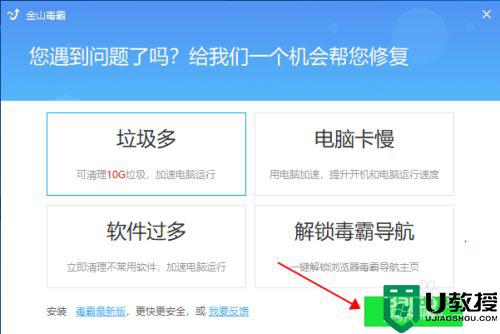 7.在高危界面界面,去掉勾选内容,然后点击“确认卸载”,如下图所示
7.在高危界面界面,去掉勾选内容,然后点击“确认卸载”,如下图所示
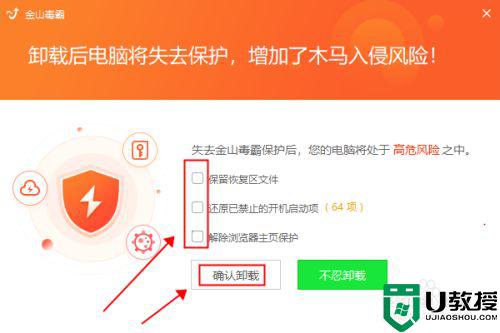 8.等待软件卸载完成,点击“完成”或者右上角的关闭。即可完成金山毒霸的卸载,如下图所示
8.等待软件卸载完成,点击“完成”或者右上角的关闭。即可完成金山毒霸的卸载,如下图所示
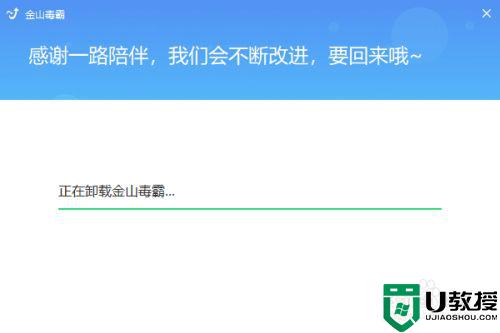
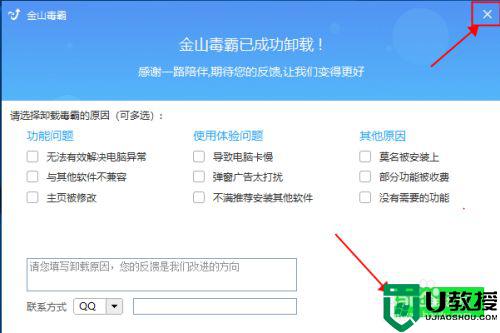 以上就是win10卸载金山毒霸的全部内容,碰到同样情况的朋友们赶紧参照小编的方法来处理吧,希望能够对大家有所帮助。
以上就是win10卸载金山毒霸的全部内容,碰到同样情况的朋友们赶紧参照小编的方法来处理吧,希望能够对大家有所帮助。
win10卸载金山毒霸的方法 win10卸载金山毒霸如何操作相关教程
- 怎么卸载金山毒霸win10 w10卸载金山毒霸的步骤
- win10金山毒霸卸载后的残留文件怎么删除
- win10电脑删除不掉金山毒霸kingsoft文件夹的解决教程
- win10如何卸载avg杀毒软件 win10系统卸载avg杀毒软件的教程
- win10玩不了金山打字游戏如何解决 win10玩不了金山打字游戏两种解决方法
- win10金山打字通游戏玩不了怎么回事 win10金山打字通的游戏不能玩如何处理
- 在win10上完全卸载cad2010怎么操作 win10如何卸载cad2010卸载干净
- w10怎么卸载掉自带杀毒软件 win10自带杀毒软件怎么卸载
- win10彻底卸载office操作方法 win10如何彻底卸载office
- win10彻底卸载cad2020操作方法 win10如何彻底卸载cad2020
- Win11如何替换dll文件 Win11替换dll文件的方法 系统之家
- Win10系统播放器无法正常运行怎么办 系统之家
- 李斌 蔚来手机进展顺利 一年内要换手机的用户可以等等 系统之家
- 数据显示特斯拉Cybertruck电动皮卡已预订超过160万辆 系统之家
- 小米智能生态新品预热 包括小米首款高性能桌面生产力产品 系统之家
- 微软建议索尼让第一方游戏首发加入 PS Plus 订阅库 从而与 XGP 竞争 系统之家
热门推荐
win10系统教程推荐
- 1 window10投屏步骤 windows10电脑如何投屏
- 2 Win10声音调节不了为什么 Win10无法调节声音的解决方案
- 3 怎样取消win10电脑开机密码 win10取消开机密码的方法步骤
- 4 win10关闭通知弹窗设置方法 win10怎么关闭弹窗通知
- 5 重装win10系统usb失灵怎么办 win10系统重装后usb失灵修复方法
- 6 win10免驱无线网卡无法识别怎么办 win10无法识别无线网卡免驱版处理方法
- 7 修复win10系统蓝屏提示system service exception错误方法
- 8 win10未分配磁盘合并设置方法 win10怎么把两个未分配磁盘合并
- 9 如何提高cf的fps值win10 win10 cf的fps低怎么办
- 10 win10锁屏不显示时间怎么办 win10锁屏没有显示时间处理方法

